PDF dokumentů, které obsahují citlivé informace jsou obvykle zabezpečena pomocí hesla, aby se zabránilo jejímu otevřít, tisknout, upravovat a kopírovat. Pokud potřebujete vytisknout dokument PDF, ale je zabezpečen a nemáte heslo, co budete dělat? Uklidni se. Tento příspěvek vám poskytuje dvě efektivní řešení, jak vytisknout zabezpečený dokument PDF bez hesla.,
- Metoda 1: Tisk, zabezpečené PDF dokumentu odstraněním hesla
- Metoda 2: Tisk zabezpečené PDF dokument s Google Docs
Metoda 1: Tisk, zabezpečené PDF dokumentu odstraněním bezpečnostní heslo
Obecně platí, zabezpečené PDF dokument nelze vytisknout, pokud není na zabezpečení hesla je odstraněn. Jak již bylo řečeno, musíte odstranit heslo oprávnění, než budete moci vytisknout dokument PDF. Postupovat.
Krok 1: Obnovení hesla oprávnění PDF.,
tipy: tento krok je pro vás, pokud nemáte heslo pro změnu oprávnění nebo pokud jste jej zapomněli. Pokud znáte heslo, přeskočte tento krok a pokračujte krokem 2.
1. Stáhněte a nainstalujte iSumsoft PDF Password Refixer do počítače. Po instalaci jej spusťte.
2. Klikněte na tlačítko Otevřít v levém horním rohu a poté vyhledejte zabezpečený soubor PDF, který chcete vytisknout, a importujte jej do tohoto programu.
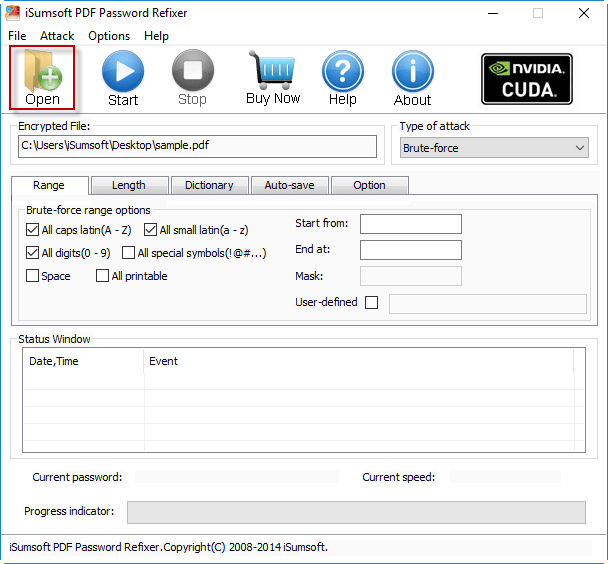
3. Aby bylo obnovení hesla rychlejší, můžete nastavit nastavení Obnovení., Můžete si vybrat metodu obnovení hesla z rozbalovací nabídky obsahující hrubou sílu, masku, slovník a Smart a nastavit příslušné možnosti, jako je rozsah, Délka, maska atd.
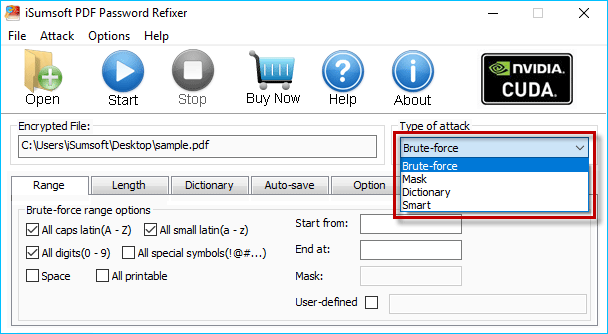
4. Kliknutím na tlačítko Start spustíte vyhledávání hesla. Pokud nastavíte nastavení správně, heslo oprávnění PDF bude brzy obnoveno a zobrazeno na obrazovce. Poznamenejte si heslo a zavřete software. Dále použijete heslo k odstranění ochrany tisku.,
poznámky: tento program může obnovit oprávnění heslo pro soubor PDF vytvořený s Adobe Acrobat 9 a starší, ale to by mohlo selhat obnovit oprávnění heslo pro soubor PDF vytvořený s Adobe Acrobat X a novější. Pokud tomu tak je, přejděte na metodu 2.
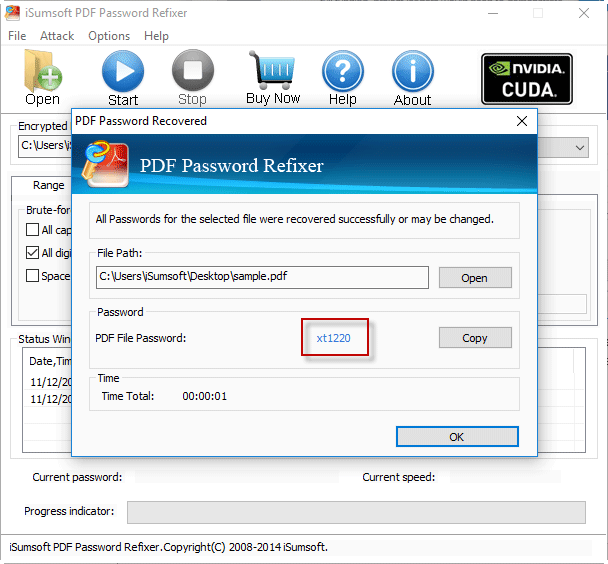
Krok 2: Otevřete zabezpečený dokument PDF pomocí Adobe Acrobat.
Tipy: Pokud jste při otevírání zabezpečeného souboru PDF požádáni o zadání hesla otevřít dokument, zadejte správné heslo., Pokud jste zapomněli nebo ztratili heslo, iSumsoft PDF Password Refixer je také k dispozici pro obnovení hesla.
Krok 3: Odstraňte ochranu tisku.
1. Klikněte na soubor> vlastnosti.
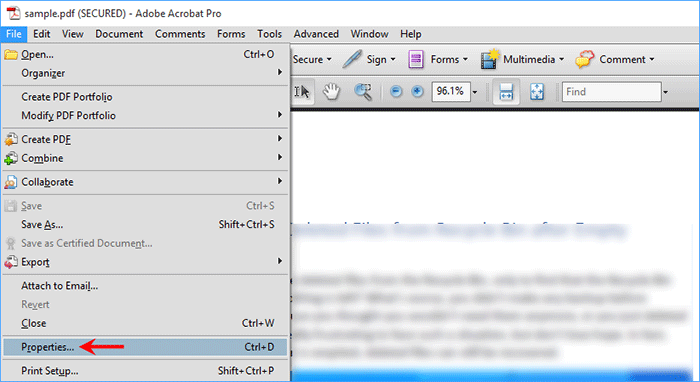
2. Po otevření vlastností dokumentu vyberte kartu Zabezpečení a v rozevírací nabídce vedle metody zabezpečení vyberte možnost žádné zabezpečení. Po zobrazení výzvy zadejte heslo oprávnění a klikněte na OK. Znovu klikněte na OK a nakonec stiskněte Ctrl + S pro uložení změn.
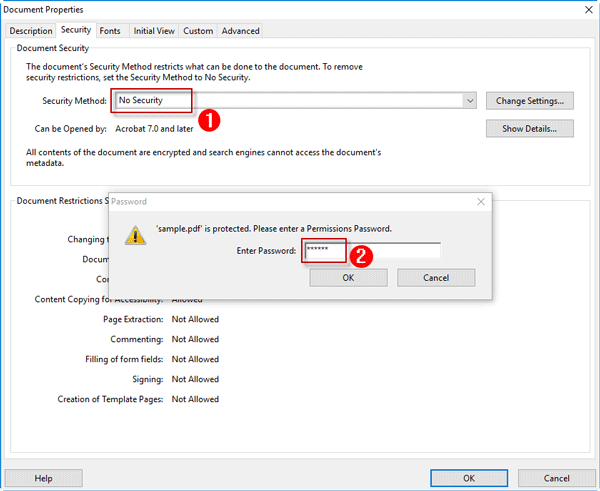
3., Nyní je dokument PDF nezabezpečený a můžete jej vytisknout bez hesla nebo omezení.
Metoda 2: Vytiskněte zabezpečený dokument PDF pomocí Dokumentů Google
Pokud nemáte v počítači Adobe Acrobat nebo pokud pro vás první metoda nefunguje, jak můžete vytisknout zabezpečený dokument PDF bez hesla? Naštěstí mohou pomoci Dokumenty Google. Zde jsou kroky.
Krok 1: Otevřete Dokumenty Google a přihlaste se ke svému účtu Google.
Krok 2: Klikněte na tlačítko Otevřít výběr souboru.,
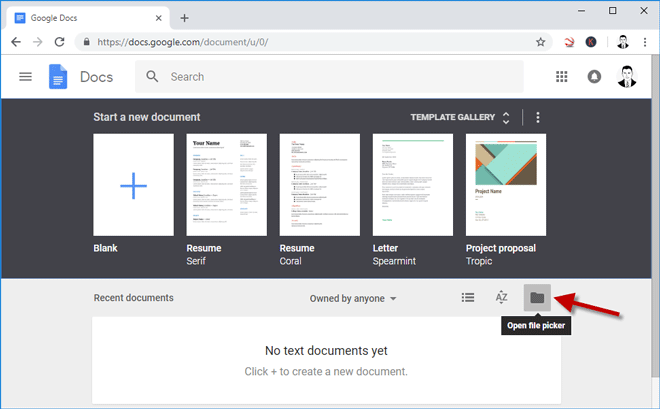
Krok 3: Po otevření okna „otevřít soubor“vyberte kartu nahrát a poté nahrajte zabezpečený dokument PDF přetažením zde.
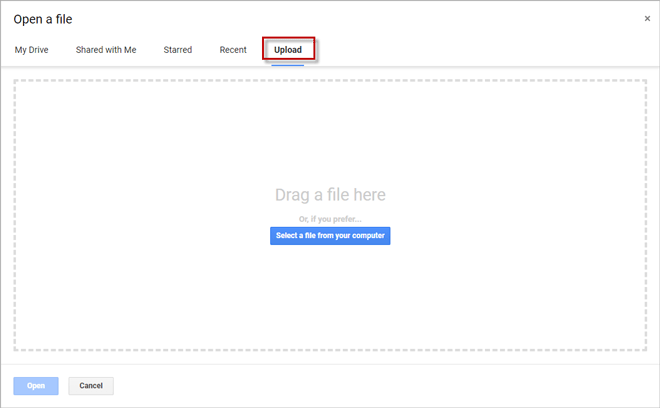
Krok 4: Po nahrání si můžete prohlédnout zabezpečený dokument PDF v Dokumentech Google. Klikněte na tlačítko Tisk.
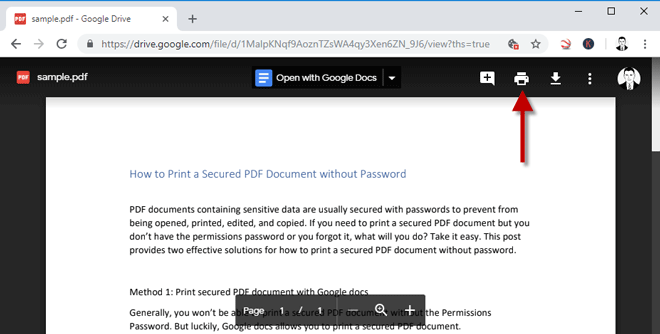
Krok 5: po skoku na novou kartu klikněte na tisk a poté vyberte cíl a nový název pro uložení souboru PDF.
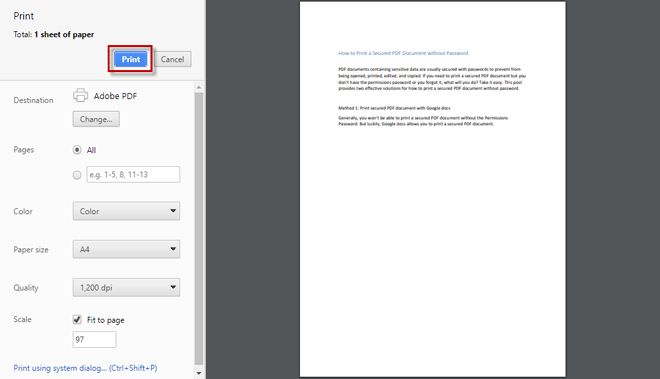
Krok 6: Po tisku je nově uložený dokument PDF nezabezpečen.